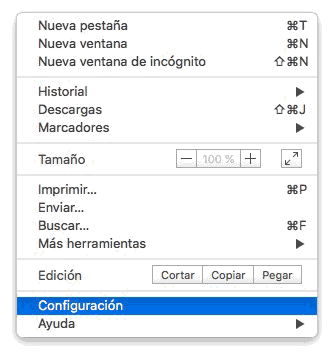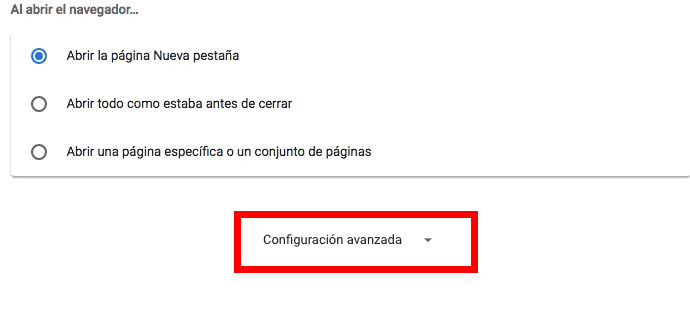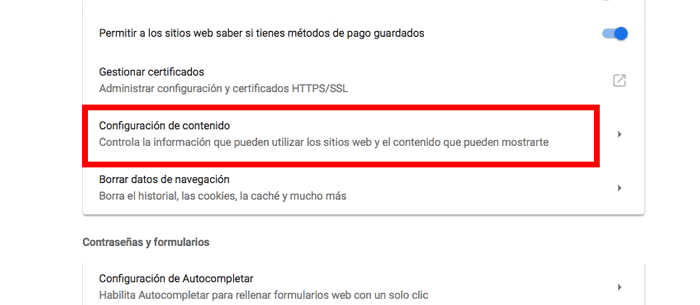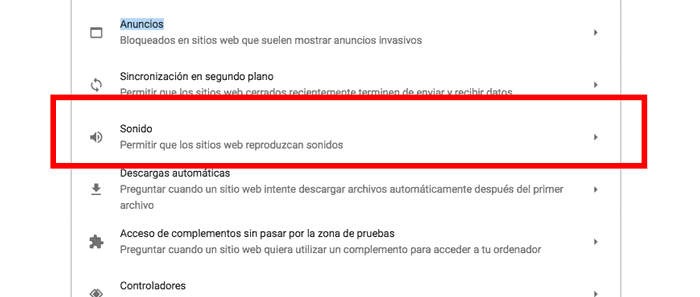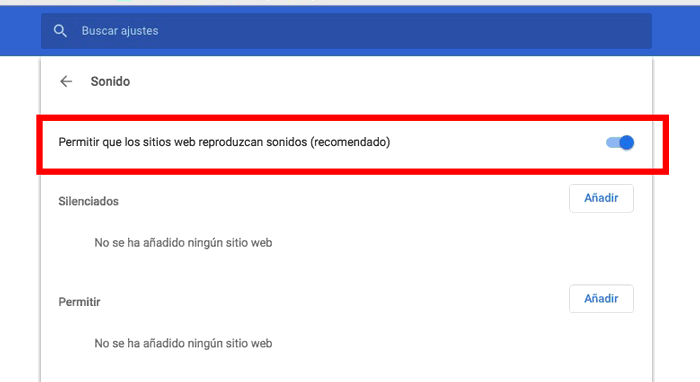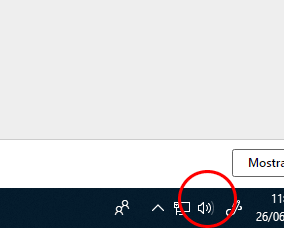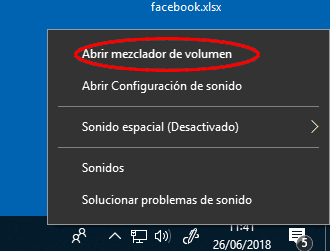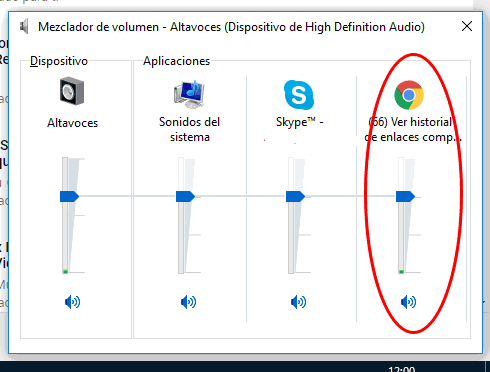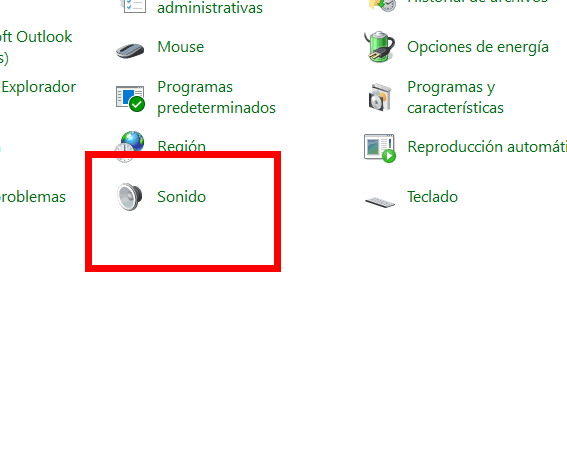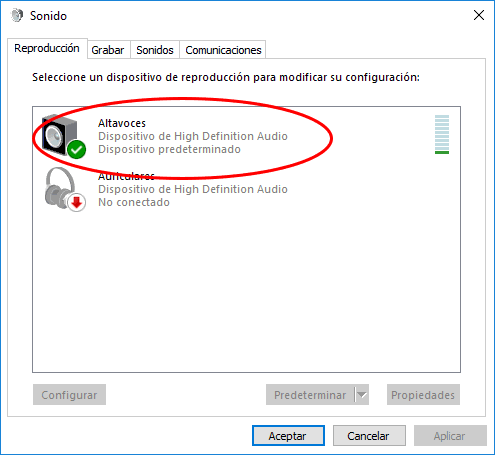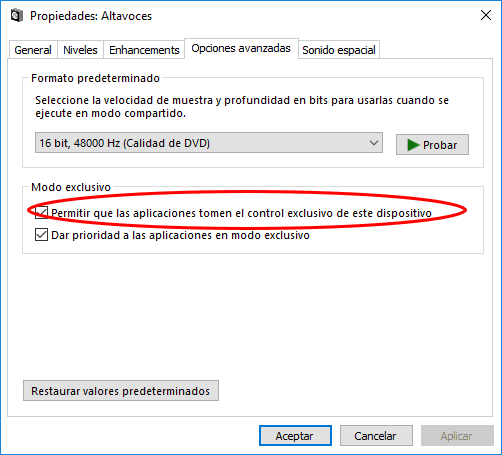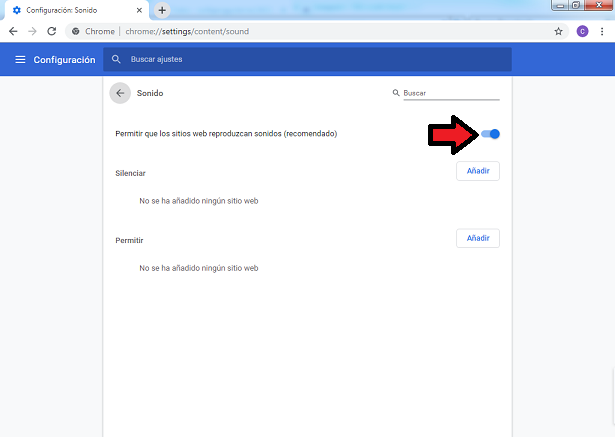Muy buenassss
La verdad es que ese problema yo también lo he tenido y es bastante molesto cuando no encuentras la solución. Pero no te preocupes que yo te la voy a dar jajajaj. . Te voy a dar diferentes opciones a ver si alguna de ellas lo soluciona.
La solución la tienes aqui: Chrome sin sonido o YouTube sin sonido SOLUCION
Configurar sonido en Chrome
Lo primero que debes hacer es comprobar que tienes activados los sonidos en Chrome. Para ello los pasos que debes seguir son los siguientes
PASO 1
Entra en el navegador Chrome y selecciona el menú lateral de los tres puntos para acceder a la CONFIGURACIÓN
PASO 2
Una vez dentro de la configuración, tienes que seleccionar en la parte inferior CONFIGURACION AVANZADA
PASO 3
Ahora que estás en la sección de configuración avanzada, debes seleccionar CONFIGURACION DE COTENIDO
PASO 4
Dentro de este apartado, debes buscar la opción de “SONIDO”
PASO 5
Finalmente, tienes que ver que la pestaña de “permitir que los sitios web reproduzcan sonidos” se encuentra activada.
Configurar altavoces en el ordenador
En el caso de que esta opción no haya funcionado, comprueba que los altavoces de tu ordenador se encuentran bien configurados. Para ello debes realizar lo siguiente.
PASO 1
Lo primero que debes hacer es entrar en Chrome y seleccionar algún vídeo que tenga sonido para que se esté reproduciendo.
PASO 2
Con el navegador abierto, tienes que irte a la barra inferior del ordenador y seleccionar el icono del altavoz con el botón derecho del ratón.
PASO 3
Ahora lo que debes hacer es seleccionar la opción de ABRIR MEZCLADOR DE VOLUMEN
PASO 4
Con el mezclador de volumen abierto, verás que aparece Chrome. Tienes que subir el volumen del navegador para que suene.
No te preocupes porque si ninguna de las otras tres opciones ha funcionado, aquí va la tercera.
Configurar sonido del PC
Otra de las opciones que tenemos es comprobar que la configuración del sonido del PC es la correcta. Para ello abre Chrome y reproduce algún vídeo en primer lugar.
PASO 1
A continuación lo primero que debemos hacer es entrar en el PANEL DE CONTROL y seleccionar la opción de SONIDO
PASO 2
Ahora que estás dentro de sonido, tienes que seleccionar ALTAVOCES
PASO 3
Finalmente, una vez aquí dentro verás el apartado de opciones avanzadas y en el modo exclusivo tienes que activar la pestaña de PERMITIR QUE LAS APLICACIONES TOMEN EL CONTROL EXCLUSIVO DE ESTE DISPOSITIVO.
Lo más normal es que con estos pasos el sonido de Chrome quede activado y ya puedas reproducir todo aquello que quieras. Te dejo de todos modos este tutorial en el que también se explica cómo DETENER LA REPRODUCION AUTOMÁTICA DE SONIDO en Chrome.
https://www.solvetic...dio-web-chrome/